Disponible con una licencia de 3D Analyst.
Use the interactive Point Profile tool to generate profile graphs from points (either points or multipoints) along a line or within a selection box. Para llevar a cabo un análisis de gráfico de perfil de manera interactiva mediante un conjunto de puntos, siga los siguientes pasos.
- Haga clic en el botón Perfil de punto
 de la barra de herramientas 3D Analyst .
de la barra de herramientas 3D Analyst . 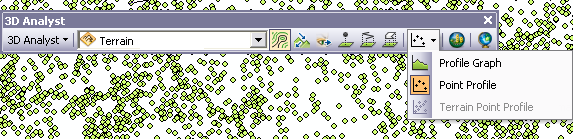
- Haga clic en una ubicación en el conjunto de puntos que represente el punto de inicio del gráfico de perfil (se muestra como 1 en la siguiente imagen).
- Haga clic en una ubicación en el conjunto de puntos que represente el punto de finalización del gráfico de perfil (se muestra como 2 en la siguiente imagen).
- Haga clic en una tercera ubicación que represente el ancho del gráfico de perfil (mostrado como 3 en la imagen anterior).
Una vez seleccionado un punto de finalización, aparece un cuadro de selección que le permite mover el cursor hasta que el cuadro de selección tenga el ancho de perfil deseado. El valor del ancho real aparece en un pequeño cuadro de diálogo. El valor del ancho cambiará interactivamente a medida que mueve el cursor sobre el conjunto de puntos. Las unidades del ancho visualizado corresponden a las coordenadas de los datos utilizados para el análisis.
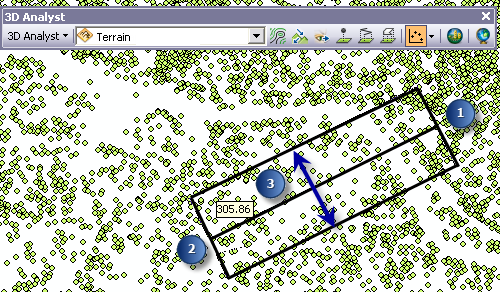
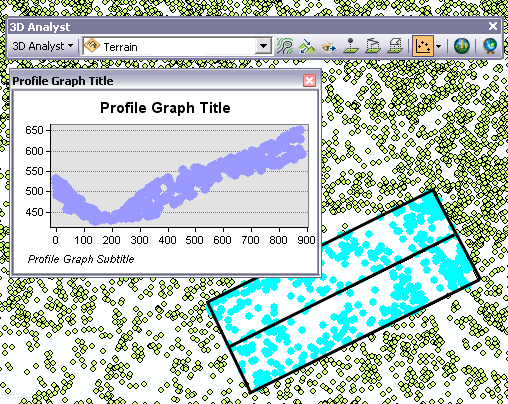
Temas relacionados
- Principios básicos de la creación de gráficos de perfil
- Comprender las opciones de la barra de herramientas 3D Analyst
- ¿Qué es la ArcGIS 3D Analyst extension?
- ¿Qué es un dataset de terreno?
- Visualizar opciones para superficies TIN
- Opciones de visualización para un dataset de terreno en ArcGIS
- Crear un gráfico de perfil a partir de entidades digitalizadas de una superficie
- Utilizar la herramienta interactiva Perfil de punto de terreno
- Vocabulario esencial de los datasets de terreno